Slik bruker du åpenhet på SVG-er

Lær hvordan du bruker åpenhet på SVG-grafikk i Illustrator. Utforsk hvordan du sender ut SVG-er med gjennomsiktig bakgrunn og bruker gjennomsiktighetseffekter.
Du kan konvertere Photoshop-filer, Illustrator-filer eller InDesign-dokumenter til Acrobat PDF-formatet slik at de kan vises av alle som har Adobe Reader. Dette gjør det enkelt å dele dine kreative bestrebelser.
Både Adobe Photoshop CS5 og Adobe Illustrator CS5 kan lagre dokumenter direkte i Adobe PDF-filformatet. For å gjøre det, velg ganske enkelt Fil → Lagre eller Fil → Lagre som. Velg deretter Adobe PDF (Illustrator) eller Photoshop PDF (Photoshop) fra rullegardinlisten Filtype. I disse programmene kan du lage PDF-filer uten Adobe Acrobat eller Acrobat Distiller fordi de har integrerte PDF-opprettingsmuligheter.
Du kan bruke Adobe Reader eller Acrobat til å vise PDF-filer laget fra Photoshop eller Illustrator. Du kan også åpne og redigere PDF-filer ved å bruke det samme programmet som de ble opprettet i.
Som Photoshop og Illustrator er muligheten til å konvertere InDesign-dokumenter til PDF integrert i applikasjonen. Med Adobe InDesign kan du velge Fil → Eksporter og velge Adobe PDF fra rullegardinlisten Filtype. InDesign gir et betydelig antall alternativer for å kontrollere størrelsen og kvaliteten på den resulterende PDF-filen.
I dialogboksen Adobe InDesign Export PDF kan du velge fra rullegardinlisten Forhåndsinnstilling øverst i dialogboksen. Valgene er mange, men vi lister og beskriver her de mest brukte innstillingene:
Minste filstørrelse : Oppretter kompakte Adobe PDF-filer som er beregnet for visning på Internett eller distribueres via e-post. Bruk denne innstillingen til å lage PDF-filer som primært vises på skjermen.
Høykvalitetsutskrift : Oppretter Adobe PDF-filer som er beregnet på skrivebordsskrivere og digitale kopimaskiner.
Press Quality : Bruk denne innstillingen til å lage PDF-filer som skal leveres til en kommersiell trykkeri for offset-reproduksjon av høy kvalitet.
Når du oppretter PDF-filer som skal brukes til høyoppløselig utskrift, er det noen innstillinger du bør bruke. Velg Marks and Bleeds i listen til venstre for Eksporter PDF-dialogboksen og spesifiser hvor mye plass elementer trenger for å forlenge siden, referert til som en bleed.
Hvis du leverer filen til et trykkeri, kan de gi veiledning om nødvendig verdi. En god regel å følge er å bruke minst 0,125 tommer hvis du har elementer i oppsettet som strekker seg til kanten av dokumentsidene og utover. Spesifiser verdien du ønsker ved å skrive inn tallet i Bleed and Slug-delen av Marks and Bleeds-fanen.
Hvis mengden utfall må være den samme på alle fire sider, skriv inn verdien i tekstboksen øverst og klikk deretter på lenkeikonet til høyre for tekstboksene øverst og nederst.
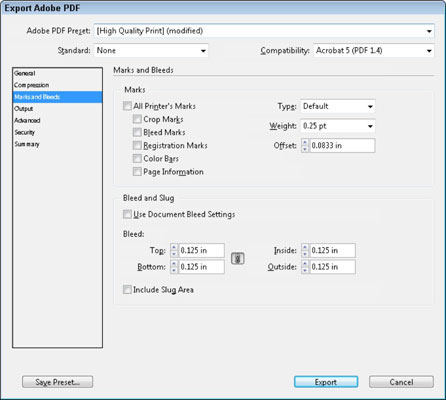
Angi utfallsverdier i dialogboksen Eksporter Adobe PDF.
Lær hvordan du bruker åpenhet på SVG-grafikk i Illustrator. Utforsk hvordan du sender ut SVG-er med gjennomsiktig bakgrunn og bruker gjennomsiktighetseffekter.
Etter at du har importert bildene dine til Adobe XD, har du ikke mye redigeringskontroll, men du kan endre størrelse og rotere bilder på samme måte som du ville gjort med en hvilken som helst annen form. Du kan også enkelt runde hjørnene på et importert bilde ved å bruke hjørnemodulene. Maskering av bildene dine Ved å definere en lukket form […]
Når du har tekst i Adobe XD-prosjektet ditt, kan du begynne å endre tekstegenskapene. Disse egenskapene inkluderer skriftfamilie, skriftstørrelse, skriftvekt, justering, tegnavstand (kjerning og sporing), linjeavstand (ledende), fyll, kantlinje (strek), skygge (slippskygge) og bakgrunnsuskarphet. Så la oss se gjennom hvordan disse egenskapene brukes. Om lesbarhet og font […]
Akkurat som i Adobe Illustrator, gir Photoshop-tegnebrett muligheten til å bygge separate sider eller skjermer i ett dokument. Dette kan være spesielt nyttig hvis du bygger skjermer for en mobilapplikasjon eller liten brosjyre. Du kan tenke på en tegnebrett som en spesiell type laggruppe opprettet ved hjelp av lagpanelet. Det er […]
Mange av verktøyene du finner i InDesign Tools-panelet brukes til å tegne linjer og former på en side, så du har flere forskjellige måter å lage interessante tegninger for publikasjonene dine på. Du kan lage alt fra grunnleggende former til intrikate tegninger inne i InDesign, i stedet for å bruke et tegneprogram som […]
Å pakke inn tekst i Adobe Illustrator CC er ikke helt det samme som å pakke inn en gave – det er enklere! En tekstbryting tvinger tekst til å brytes rundt en grafikk, som vist i denne figuren. Denne funksjonen kan legge til litt kreativitet til ethvert stykke. Grafikken tvinger teksten til å vikle seg rundt den. Først lager du […]
Når du designer i Adobe Illustrator CC, trenger du ofte at en form har en nøyaktig størrelse (for eksempel 2 x 3 tommer). Etter at du har laget en form, er den beste måten å endre størrelsen på den til nøyaktige mål å bruke Transform-panelet, vist i denne figuren. Velg objektet og velg deretter Vindu→ Transformer til […]
Du kan bruke InDesign til å lage og endre QR-kodegrafikk. QR-koder er en form for strekkode som kan lagre informasjon som ord, tall, URL-er eller andre former for data. Brukeren skanner QR-koden ved hjelp av kameraet og programvaren på en enhet, for eksempel en smarttelefon, og programvaren bruker […]
Det kan være en tid når du trenger et nytt bilde for å se gammelt ut. Photoshop CS6 har du dekket. Svart-hvitt-fotografering er et nyere fenomen enn du kanskje tror. Daguerreotypier og andre tidlige fotografier hadde ofte en brunaktig eller blåaktig tone. Du kan lage dine egne sepiatonede mesterverk. Tonede bilder kan skape […]
Ved å bruke Live Paint-funksjonen i Adobe Creative Suite 5 (Adobe CS5) Illustrator kan du lage bildet du ønsker og fylle ut områder med farger. Live Paint-bøtten oppdager automatisk områder som består av uavhengige kryssende stier og fyller dem deretter. Malingen innenfor et gitt område forblir levende og flyter automatisk hvis noen […]







